| ファイルを開く ※デスクトップにファイルを置いていると仮定 |
| |
「ドラッグ&ドロップ」で読み込む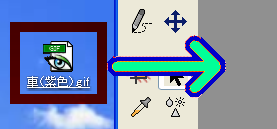 |
又は |
 |
 |
| ※ソフトが起動していない場合、ショートカットの上にファイルを落とすと「起動」と「開く」が同時に完了します。 |
読み込まれた画像を確認する。
「Greenfish Icon Editor Pro 」の保存機能を活用するもので、画像は加工しません。
読み込み.png)
ファイル>名前を付けて保存
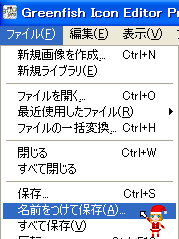
【更新情報】保存方法が増えました。コピーを保存
「ファイルの種類」のプルダウンをクリック>アイコン(*.ico)>保存
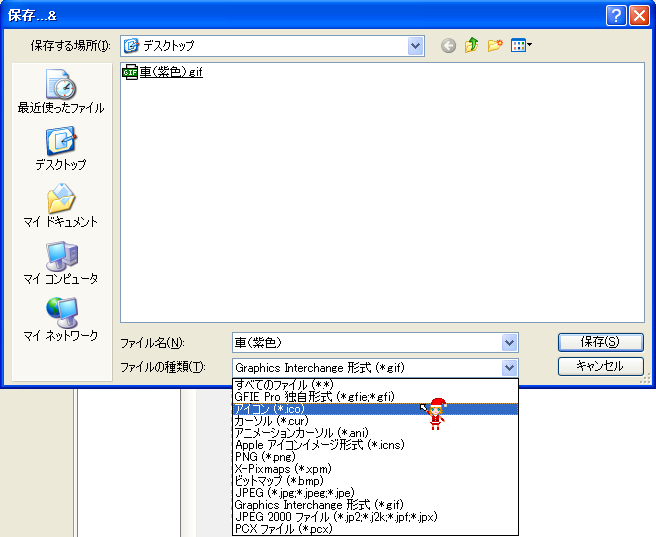
※「アイコン(.ico)」だけではなく、一覧にある画像形式に変換可能
完成
ico.png)
アイコンの変更方法
アンインストール
 ページ先頭
ページ先頭  トップページ
トップページ  サイトマップ
サイトマップ  Greenfish Icon Editor Pro の使い方
Greenfish Icon Editor Pro の使い方  アイコンの作り方
アイコンの作り方
「再起動」の関連記事です。
 |
スペア.png
|
ショートカットへドロップ
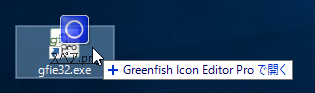
ファイル>名前を付けて保存 ※そのまま使う場合
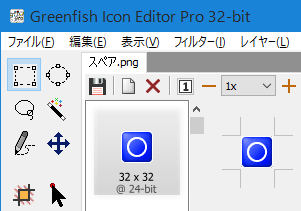
再起動に戻る アイコンを配置
 ページ先頭
ページ先頭  トップページ
トップページ  サイトマップ
サイトマップ  Greenfish Icon Editor Pro の使い方
Greenfish Icon Editor Pro の使い方  アイコンの作り方
アイコンの作り方
| Copyright © 2025 emoji 16x16 All Rights Reserved. |
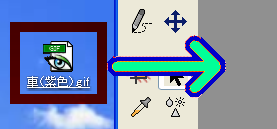


読み込み.png)
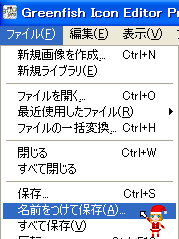
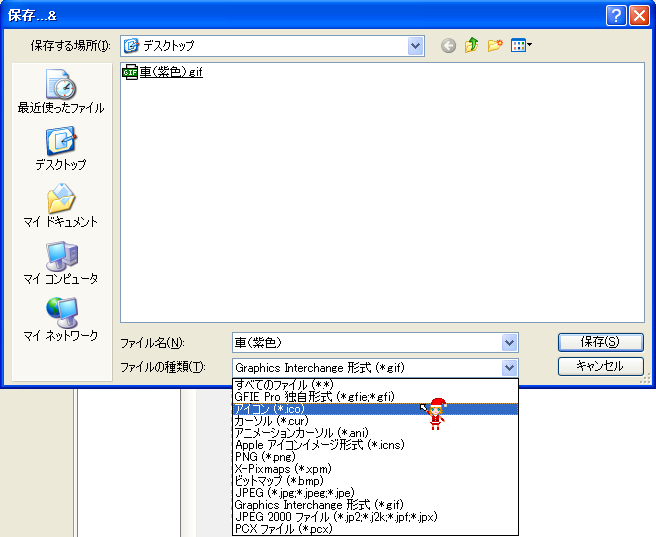
ico.png)
![]() ページ先頭
ページ先頭 ![]() トップページ
トップページ ![]() サイトマップ
サイトマップ ![]() Greenfish Icon Editor Pro の使い方
Greenfish Icon Editor Pro の使い方 ![]() アイコンの作り方
アイコンの作り方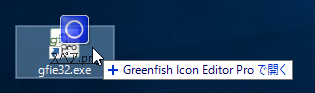
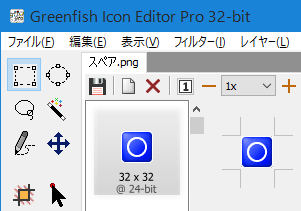

![]() ページ先頭
ページ先頭 ![]() トップページ
トップページ ![]() サイトマップ
サイトマップ ![]() Greenfish Icon Editor Pro の使い方
Greenfish Icon Editor Pro の使い方 ![]() アイコンの作り方
アイコンの作り方